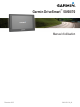Operation Manual
Table Of Contents
- Table des matières
- Mise en route
- Fonctions et alertes de vigilance du conducteur
- Navigation vers votre destination
- Itinéraires
- Démarrage d'un itinéraire
- Votre itinéraire sur la carte
- Ajout d'un lieu à votre itinéraire
- Tracé d'itinéraires
- Suivi d'un détour
- Arrêt de l'itinéraire
- Modification du mode de calcul d'itinéraire
- Planificateur de trajets
- Planification d'un trajet
- Suivi d'un trajet enregistré
- Optimisation de l'ordre des destinations dans un trajet
- Modification et réorganisation des positions d'un trajet
- Modification et enregistrement de votre itinéraire actif
- Modification des options de définition d'itinéraires pour un trajet
- Programmation d'un trajet
- Utilisation des itinéraires suggérés
- Eviter la circulation, les péages et certaines zones
- Navigation à vol d'oiseau
- Recherche et enregistrement de destinations
- Recherche d'une position à l'aide de la barre de recherche
- Affichage des résultats d'une recherche sur la carte
- Modification de la zone de recherche
- Points d'intérêt
- Outils de recherche
- Affichage des destinations récentes
- Recherche de votre dernière place de stationnement
- Affichage d'informations sur la position actuelle
- Ajout d'un raccourci
- Enregistrement de positions
- Utilisation de la carte
- Données de trafic
- Commande vocale
- Fonctions connectées Bluetooth
- Couplage avec votre téléphone et connexion à Smartphone Link
- Icônes d'état de la fonction Bluetooth
- Configuration des fonctions Bluetooth sur votre appareil Apple
- Configuration des fonctions Bluetooth pour votre smartphone avec Android™
- Smartphone Link
- Services Live Garmin
- Notifications intelligentes
- Appel mains libres
- Déconnexion d'un appareil Bluetooth
- Suppression d'un téléphone couplé
- Utilisation des applications
- Personnalisation de l'appareil
- Paramètres de carte et de véhicule
- Paramètres de navigation
- Paramètres de la caméra de recul
- Paramètres babyCam
- Paramètres Bluetooth
- Paramètres d'affichage
- Paramètres de trafic
- Paramètres d'unités et d'heure
- Paramètres de langue et de clavier
- Paramètres d'alarmes de proximité
- Paramètres de l'appareil et de confidentialité
- Restauration des paramètres
- Informations sur l'appareil
- Maintenance de l'appareil
- Dépannage
- La ventouse n'adhère pas au pare-brise
- Mon appareil ne parvient pas à acquérir les signaux satellites
- L'appareil ne se charge pas dans mon véhicule
- Ma batterie ne reste pas chargée très longtemps
- Mon appareil ne s'affiche pas sur mon ordinateur en tant que lecteur amovible
- Mon appareil ne s'affiche pas sur mon ordinateur en tant qu'appareil portable
- Mon appareil ne s'affiche sur mon ordinateur ni en appareil portable, ni en lecteur ou volume amovible
- Mon téléphone ne se connecte pas à l'appareil
- Annexes
- Index

Mise en route
AVERTISSEMENT
Consultez le guide Informations importantes sur le produit et la
sécurité inclus dans l'emballage du produit pour prendre
connaissance des avertissements et autres informations sur le
produit.
• Mettez à jour les cartes et le logiciel de votre appareil (Mise à
jour de cartes et de logiciels avec Garmin Express,
page 1).
• Installez l'appareil dans le véhicule et connectez-le à
l'alimentation (Raccordement de l'appareil à l'alimentation du
véhicule, page 2).
• Acquérez les signaux GPS (Acquisition de signaux GPS,
page 2).
• Réglez le volume (Réglage du volume, page 3) et la
luminosité de l'écran (Réglage de la luminosité de l'écran,
page 3).
• Naviguez jusqu'à votre destination (Démarrage d'un
itinéraire, page 4).
Assistance et mises à jour
Garmin Express
™
(garmin.com/express) vous permet d'accéder
facilement aux services suivants pour les appareils Garmin
®
.
• Enregistrement du produit
• Manuels des produits
• Mises à jour logicielles
• Téléchargement de données sur Garmin Connect
™
• Mises à jour des cartes ou des parcours
• Véhicules, voix et autres suppléments
Mise à jour de cartes et de logiciels avec Garmin
Express
Vous pouvez utiliser le logiciel Garmin Express pour télécharger
et installer les dernières mises à jour de carte et de logiciel sur
votre appareil. Les mises à jour de carte fournissent les toutes
dernières informations cartographiques disponibles pour que
votre appareil calcule toujours des itinéraires fiables et efficaces
jusqu'à vos destinations. Garmin Express est disponible sur les
ordinateurs Windows
®
et Mac
®
.
1
A partir de votre ordinateur, rendez-vous sur
www.garmin.com/express.
2
Sélectionnez une option :
• Pour une installation sur un ordinateur Windows,
sélectionnez Télécharger pour Windows.
• Pour une installation sur un ordinateur Mac, sélectionnez
Télécharger pour Mac.
3
Ouvrez le fichier téléchargé et suivez les instructions à
l'écran pour finaliser l'installation.
4
Démarrez Garmin Express.
5
Connectez votre appareil Garmin à l'ordinateur à l'aide d'un
câble USB.
6
Cliquez sur Ajouter un appareil.
Le logiciel Garmin Express détecte votre appareil.
7
Cliquez sur Ajouter un appareil.
8
Suivez les instructions à l'écran pour ajouter votre appareil au
logiciel Garmin Express.
A la fin de l'installation, le logiciel Garmin Express recherche
des mises à jour cartographiques et logicielles pour votre
appareil.
9
Sélectionnez une option :
• Pour installer toutes les mises à jour disponibles, cliquez
sur Installer tout.
• Pour installer une seule mise à jour, cliquez sur Afficher
les détails et sélectionnez une mise à jour.
Le logiciel Garmin Express télécharge et installe les mises à jour
sur votre appareil. Les mises à jour de carte sont volumineuses.
Cette procédure peut être très lente en fonction de la rapidité de
la connexion Internet.
Présentation des appareils
Garmin DriveSmart 50 - Présentation de l'appareil
Mise en route 1